計上対象の仕訳を補正・計上する(銀行信販データ)
画面の開きかた:メニュー>[財務会計]>[仕訳データの読込]>[銀行信販データ受信]>[受信データ一覧]>[計上対象データの確定]ボタンをクリック
この画面では、計上対象の仕訳を確認します。補正が必要な場合、仕訳を選択して補正できます。
画面の見かた
![[計上対象仕訳一覧]画面](./media/1/fxmnmt-imported_journals_img_001.png)
| 項番 | 項目 | 内容 |
|---|---|---|
| (1) | 口座名 | 現在選択している口座名が表示されます。 |
| (2) | 選択した仕訳を[計上]ボタン | 確認エリアのチェックボックスにチェックを付けた仕訳の計上処理を行います。 仕訳ルールが適用されていて補正が不要な仕訳は、そのまま計上します。補正が必要な仕訳は、計上できない原因を確認エリアの備考欄に表示して、計上を中止します。 |
| (3) | 確認エリア | 計上対象の仕訳が表示されます。 仕訳の行をダブルクリックすると、[仕訳の補正]画面が表示されます。 選択した仕訳が複数の仕訳ルールに合致する場合は、[仕訳ルールの選択]画面が表示されます。適用する仕訳ルールを選択してください。 |
| (4) | [ルール再適用]ボタン | クリックすると、仕訳ルールに従って仕訳が補正されます。 |
| (5) | アイコン | 勘定科目コードを表示するかどうかを設定します。 |
操作方法
受信したデータを補正して計上する方法を説明します。
-
仕訳をダブルクリックします
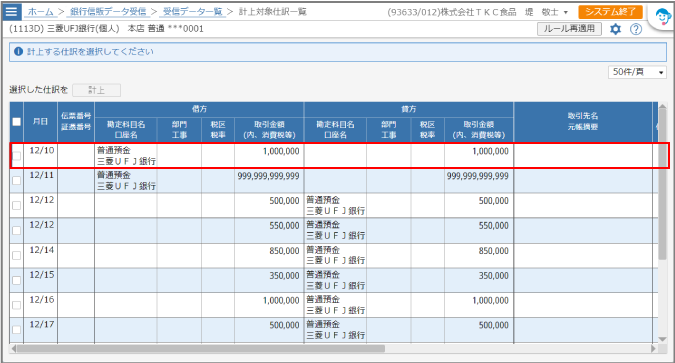
- 選択した仕訳が複数の仕訳ルールに合致する場合は、[仕訳ルール一覧]画面が表示されます。手順2に進んでください。
- 選択した仕訳がひとつの仕訳ルールのみに合致する場合は、[仕訳の補正]画面が表示され、仕訳ルールに従って仕訳が補正されます。手順3に進んでください。
-
仕訳に適用する仕訳ルールをダブルクリックします
- 該当の仕訳と金融機関・口座、入払区分、条件が一致した仕訳ルールが表示されます。
- 仕訳ルールを適用しない場合は、[選択省略]ボタンをクリックします。
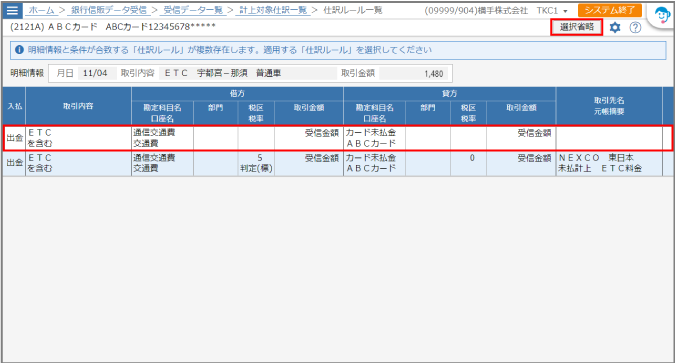
選択した仕訳ルールの内容が適用された状態で、仕訳が表示されます。
-
仕訳の内容を確認し、必要に応じて補正します
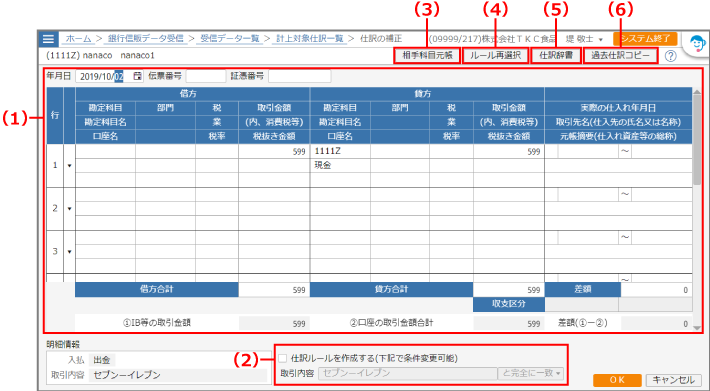
項番 項目 内容 (1) 仕訳入力エリア 仕訳を入力するエリアです。 (2) 仕訳ルールを作成する(下記で条件変更可能) 合致する仕訳ルールがない場合のみ表示されます。
仕訳ルールを新規登録する場合にチェックを付けます。チェックを付けると、下のプルダウンから仕訳ルールの登録条件を選択できます。仕訳の計上時に、選択した条件で仕訳ルールが新規登録されます。(3) [相手科目元帳]ボタン クリックすると、1行目の仕訳の相手科目の総勘定元帳が別のタブで表示されます。 (4) [ルール再選択]ボタン 選択中の仕訳に適用する仕訳ルールを変更する場合にクリックします。
クリックすると、[仕訳ルール一覧]画面が表示されます。(5) [仕訳辞書]ボタン 仕訳辞書を使用する場合にクリックします。
クリックすると仕訳辞書が表示されます。(6) [過去仕訳コピー]ボタン 過去仕訳の内容をコピーできます。
クリックすると、仕訳帳が表示されます。- 仕訳の入力方法は、[複合仕訳]画面と同様です。
⇒マニュアルを確認する
ただし、1行目の処理対象の勘定科目(入金明細の場合は借方科目、出金明細の場合は貸方科目)は、変更できません。 - 仕訳ルールを適用した仕訳を手動で補正した場合は、仕訳の内容が仕訳ルールに自動的に登録されます。ただし、すべての項目が一致する仕訳ルールがすでに存在する場合は、仕訳ルールは作成されません。
- 仕訳の入力方法は、[複合仕訳]画面と同様です。
-
[OK]ボタンをクリックします
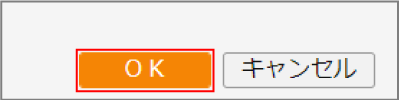
次の条件に合致する場合、[OK]ボタンをクリック後、入金伝票の入力と請求消込を行うことができます。
・販売管理機能の利用を開始している
・入払区分が「入金」である
・貸方に売掛金科目を計上している。
入金伝票には、仕訳の補正画面で入力した内容が表示されます。
請求データを確認し、必要に応じて「回収額」を修正して[OK]ボタンをクリックします。
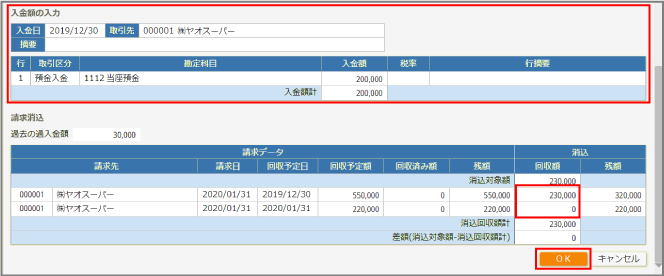 購買管理機能の利用時に「仕入先」への買掛金支払仕訳を計上すると、支払伝票が自動計上されます購買管理機能を利用していて、かつ購買管理機能で「仕入先」として管理している取引先への買掛金
購買管理機能の利用時に「仕入先」への買掛金支払仕訳を計上すると、支払伝票が自動計上されます購買管理機能を利用していて、かつ購買管理機能で「仕入先」として管理している取引先への買掛金
支払仕訳を計上すると、併せて購買管理機能の支払伝票が自動計上されます。別途支払伝票を入力する必要はありません。 -
必要に応じて、付随情報を入力します
- 手形の登録⇒マニュアルを確認する
- 手形の選択⇒マニュアルを確認する
- 電子記録債権の登録⇒マニュアルを確認する
- 電子記録債権の選択⇒マニュアルを確認する
- 回収予定日の登録⇒マニュアルを確認する
- 支払予定日の登録⇒マニュアルを確認する
仕訳の入力が完了し、[計上対象仕訳一覧]画面または[仕訳の補正]画面が表示されます。手順1または手順3から操作を繰り返してください。

